Kb2538242 постоянно требует обновлений windows 8
Обновлено: 05.07.2024
Утилита Reset Windows Update Tool на сайте Майкрософт
Сброс центра обновлений Windows для исправления ошибок с помощью bat-файла
Кратко о том, что происходит при выполнении нижеследующих команд:
- Останавливаются службы: Центр обновления Windows, Фоновая интеллектуальная служба передачи BITS, Службы криптографии.
- Служебные папки центра обновления catroot2, SoftwareDistribution, downloader переименовываются в catrootold и т.д. (которые, если что-то пошло не так, можно использовать как резервные копии).
- Все ранее остановленные службы снова запускаются.
Для того, чтобы использовать скрипт, откройте блокнот Windows и скопируйте в него команды, представленные ниже. После этого сохраните файл с расширением .bat — это и будет сценарий для остановки, сброса и перезапуска Центра обновлений Windows (подробнее: Как создать BAT-файл).
После того, как файл создан, кликните по нему правой кнопкой мыши и выберите пункт «Запуск от имени администратора», вам будет предложено нажать любую клавишу для начала, после чего по порядку будут выполнены все необходимые действия (еще раз нажимаем любую клавишу и закрываем командную строку).

И, наконец, обязательно перезагрузите компьютер. Сразу после перезагрузки снова зайдите в Центр обновления и посмотрите, исчезли ли ошибки при поиске, скачивании и установке обновлений Windows.

На сайте Майкрософт также приводятся шаги для выполнения всех необходимых действий по сбросу вручную: Сброс центра обновлений Windows вручную.
Другие возможные причины ошибок при обновлении и способы исправления
К сожалению, не все возможные ошибки обновления Windows можно решить вышеописанным способом (хотя и многие). Если способ вам не помог, то обратите внимание на следующие возможные варианты:
- Используйте встроенное устранение неполадок обновлений Windows 10, 8.1 или Windows 7, которое можно найти в панели управления и в параметрах (в случае Windows 10), пример: Устранение неполадок Windows 10.
- Если ранее для отключения обновлений вы использовали какую-то стороннюю программу, попробуйте с помощью неё же вновь включить их.
- Если вы использовали какие-то утилиты для отключения слежки Windows 10, они могли заблокировать доступ к серверам Майкрософт, например, в файле hosts и брандмауэре.
- При наличии сторонних антивирусов на компьютере, попробуйте отключить антивирус и проверить, решило ли это проблему.
- Попробуйте установить DNS 8.8.8.8 и 8.8.4.4 в параметры Интернет-соединения. О том как это сделать: Как изменить адрес DNS-сервера в Windows.
- Отсутствие свободного места (или малое его количество) на системном разделе жесткого диска или SSD также может приводить к ошибкам при скачивании и установке обновлений. Здесь может быть полезным: Как очистить диск C от ненужных файлов.
- Проверьте, запущены ли все необходимые службы (их список приводился ранее).
- Выполните поиск в Интернете по сообщаемому коду ошибки, чтобы узнать о возможных причинах появления ошибки.
На самом деле, разных причин, по которым не ищутся, не загружаются и не устанавливаются обновления, может быть множество, но, по моему опыту, представленная информация сможет помочь в большинстве случаев.
А вдруг и это будет интересно:
24.10.2017 в 11:29
25.10.2017 в 10:54
24.10.2017 в 18:58
Dmitry, еще раз здравствуйте! Я обращался с вопросом не работы центра обновлений в Windows 10 Fall Creators Update (версия 1709) после обновления. Прилагал ссылку на видео с ошибкой. Долго и подробно описывал свои действия. Извините, вопрос разрешился благополучно, все заработало, как только скачалось и установилось новое обновление. Все раздела центра обновлений, стали доступны. Прошу не рассматривать, ранее данную мою просьбу, по устранению ошибки. Сожалею, что доставил вам беспокойство. С уважением.
25.10.2017 в 15:13
27.10.2017 в 07:12
03.11.2017 в 11:31
Спасибо большое все заработало
19.11.2017 в 07:49
19.11.2017 в 08:30
Здравствуйте. Если обновления работают, то, думаю, ничего не стоит.
04.12.2017 в 20:33
В панели управления, администрировании, службы, остановите службу обновлений. Очистите содержимое папки c:\Windows\SoftwareDistribution\. Запустите службу.
08.01.2018 в 13:32
09.01.2018 в 10:14
24.02.2018 в 12:08
Спасибо за подробный материал, все помогло!
22.03.2018 в 16:49
здрасте. компьютер нашел обновление KB2919355 но оно уже есть в списке установленных обновлений. только установленное в 14 году, а найденное 15 года публикации. вопрос это разные пакеты или тот же пакет но измененный и установится он как новый или. да и бывает ли такое еще у кого-нибудь. вот.
22.03.2018 в 19:55
а может быть что это обновление просто не установится потому что такое уже есть или дополнит установленное. но тогда дата установки изменится.
та же песня. Майкрософт рекомендует на вирусі проверить, проверил - чисто. Непонятно.
хм, а у меня такая ошибка 80240020 подскажите что она значит. хм, а у меня такая ошибка 80240020 подскажите что она значит.WU_E_NO_INTERACTIVE_USER - 0x80240020 - (32)
Операция не завершена, поскольку нет вошедшего в систему интерактивного пользователя WU_E_NO_INTERACTIVE_USER - 0x80240020 - (32)
Операция не завершена, поскольку нет вошедшего в систему интерактивного пользователя
BT , затем закачка заново через wuauclt /updatenow
Подскажите что делать, если про проверке наличия обновления выскакивает ошибка (0x8007007f) в списке ошибок не нашол што делать? хм, а у меня такая ошибка 80240020 подскажите что она значит.BT Но так как из неё удалилось не всё,я переименовал эту папку
3. Запустил «Командную строку» от администратора и ввёл команду «wuauclt /updatenow», но «Enter» не нажимал
4. Открыл «Обновление» и запустил в ручном поиске
5. Нажал «Enter» в «командной строке»
6. Проверил обновление = началась установка файлов Windows 10
Обновление системы безопасности для распространяемого пакета Microsoft Visual C++ 2005 с пакетом обновления 1 (SP1) (KB2538242) ALINKA, В Vista-8.1 был пункт сокрытия обновлений. В 10 в новом ЦО я этого пункта не нашел.
Есть несколько вариантов:
1 Установить Microsoft Visual C++ 2005 с последними обновлениями отсюда
2 Удалить Microsoft Visual C++ 2005
3 Запретить обновление Windows 10 через политики здесь или твик реестра (пока не починят)
Также можно отключить обновления с помощью MS FIXera описание которого здесь
4 И наконец: Пуск - Настройки- Обновления и безопасность - Дополнительные опции - Give me updates for other. (снять галочку)
Windows Registry Editor Version 5.00
Ошибка 0x80244019 - означает "Сервер не может найти запрашиваемый URI (Uniform Resource Identifier)".
Если используете прокси сервер, то выполните команды в командной строке запущенной от имени администратора:
Для Windows XP команда: proxycfg -d
Проверьте, что Internet Explorer имеет доступ к Internet сети, если доступа нет, выполните сброс параметров Internet Explorer. В статье KB956196 базыз наний Майкрософт описываются методы устранения проблем с отображением веб-страниц в Internet Explorer.
Также посмотрите в этой теме, возможно вирус.
Если используется ISA сервер, то смотрите в статье KB885819 базы знаний Майкрософт.
Если не загружаются обновления Windows, то смотрите в статье KB896226 базы знаний Майкрософт.
kroser8, прокси не использую. Интернет работает. Експлорером в принципе не пользуюсь, но доступ к сети у него есть. Никаких параметров не задавал. Виндовс у меня 10 heilig,Перезапустить службу wuauserv.
Или вот портянка на английском, ужжосс. для 8.1, но я бы сделал это и на 10-ке:
Manually reset Windows Update components
Important Follow the steps in this section carefully. Serious problems might occur if you modify the registry incorrectly. Before you modify it, back up the registry for restoration in case problems occur.

Обновления операционной системы Windows играют достаточно важную роль, поскольку зачастую содержат в себе защиту от различных уязвимостей (так называемые обновления безопасности), обновления встроенного в Windows антивируса (обновления Защитника Windows), и просто исправление различных программных ошибок. Тем обиднее, что на некоторых компьютерах поиск обновлений может не работать, и в этой статье мы разберем подобную проблему в Windows 8.1.
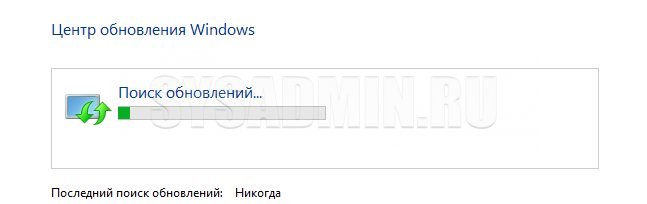
Устаревший клиент Центра обновления Windows
Данный вариант подойдет с 99% вероятностью, в случае, если проблема возникла на компьютере со свежеустановленной операционной системой. Дело в том, что "голая" Windows 8.1 использует старый клиент Центра обновления Windows, что может привести к невозможности получения обновлений. Решается эта проблема просто - нужно вручную обновить клиент Центра обновлений Windows, для этого нужно просто скачать обновление KB3138615 по ссылкам ниже:
Если у вас уже запущен поиск обновлений, или установка обновления зависает, нужно проделать следующие действия:
- Сохраните обновление на компьютере;
- Отключите подключение к сети (физически, или в настройках компьютера);
- Перезагрузите компьютер;
- Установите обновление.
Поврежденные файлы системы
Если же, способ выше не помог, то скорее всего проблема в самой операционной системе. Это довольно неприятный случай, тем не менее, можно попробовать решить и его.
- Запускаем Командную строку с правами администратора, и выполняем в ней команду sfc /scannow .
- Затем выполняем еще одну команду: dism.exe /Online /Cleanup-image /RestoreHealth
- Открываем Диспетчер задач, переходим на вкладку "Службы", и ищем там "wuauserv" (Центр обновления Windows). Нажимаем на нем правой кнопкой и останавливаем его.
- В Проводнике (или любом удобном вам файловом менеджере), переходим по адресу %windir%\SoftwareDistribution , и удаляем все, что есть в данной директории.
- Запускаем службу Центра обновления Windows.
- Открываем настройки Центра обновлений Windows. Выбираем пункт "Не проверять наличие обновлений", нажимаем ОК.
- Перезагружаем компьютер, открываем настройки Центра обновлений Windows заново, и меняем параметры поиска обновлений на нужные вам. Проверяем работоспособность поиска обновлений.
Если у вас не работают обновления в Windows 8.1 и идет бесконечный поиск, нельзя установить игры и программы, так как Windows не может установить некоторые компоненты, такие как Visual C++ и. т. д., то, данная инструкция для вас.
У меня данная проблема появилась после того, как я вернул компьютер в заводские настройки, у вас, возможно другой случай, когда появилась ошибка, но проблема одна и та же, нет обновлений.
Так как у меня была предустановленная лицензионная Windows 8.1, то проблемы с обновлениями у меня вызвали легкий шок, вроде и лицензия, а обновить Windows не могу, кроме как постоянного поиска обновлений, результата не было 🙂
Заранее скажу, что первая инструкция скорее всего не решит проблему, но, попробовать стоит, так как займет не так много времени и некоторым помогало.
1. Заходим в панель управления (если вы не видите интерфейс панели управления как на скриншоте, в правом углу выставите параметр: просмотр -> категория), далее система и безопасность.




Как процесс будет окончен, перезагрузите компьютер и попробуйте запустить поиск обновлений.
Подождите минут 15-20, если результата не будет, то переходим к другой инструкции, которая описана ниже.
Для наглядности видео
Данное решение мне и многим другим помогло и система стала находить обновления и устанавливать без ошибок.


4. После того как отключи проверку обновлений, нужно временно остановить службу обновлений.
Для этого идем в службы.
Нажмите клавиши WIN+R или меню пуск, выберите пункт выполнить.
Откроется окно, введите команду comexp.msc и нажмите ок.


После остановки, перезагружаем компьютер!
Теперь нам остается скачать с официального сайта microsoft несколько обновлений и установить.
Обновления, которые нам понадобятся установить находятся ниже, а так же ссылки на их скачивание.
Важно! Перед тем как скачивать, посмотрите какая у вас операционная система 32-х. или 64-х. битная (посмотреть можно, нажмите пуск, выберите пункт система, там будет написано)Все ссылки ведут на скачивания обновлений для Русской локализации Windows 8.1, если у вас другой язык системы, перед скачиванием выберите свой язык!
Все ссылки не кликабельные, копируйте адрес, вставляйте в браузерную строку и переходите на официальный сайт.
Для 64-х. Windows
Для 32-х. Windows
Устанавливать обновления будем в строгом порядке.
Важно! Перед установкой обновлений проверьте не установлено ли в системе какое либо обновление из этих трех (если какое-то установлено, то повторно его устанавливать не нужно).Как узнать какие обновления установлены.


После того, как убедились, что данных обновлений нет в системе, устанавливаем обновления в таком порядке: (установка простая как и установка обычных программ, нажмите два раза на обновлении)
После установки обязательно перезагружаем компьютер.
После перезагрузки ставим:
KB3173424
и
KB3172614

Ждем минут 10-15 и видим, что Windows 8.1 нам сразу нашла обновления и предлагает установить, выбираем галочками какие обновления устанавливать и устанавливаем 🙂
Читайте также:

